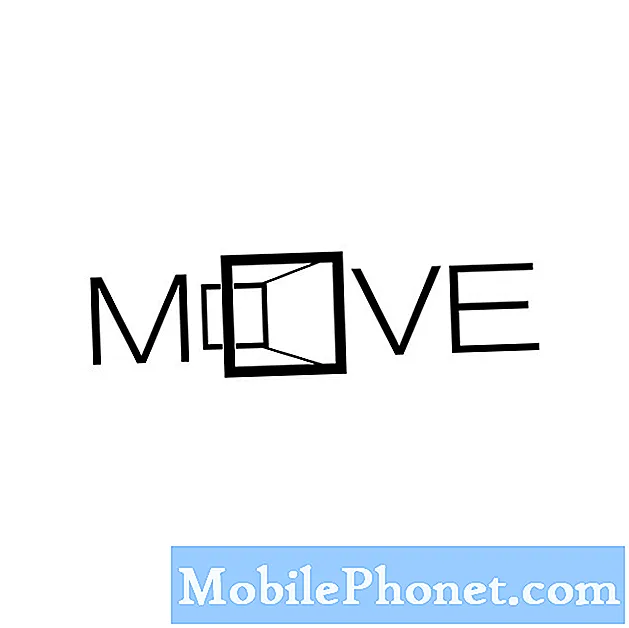Sadržaj
- Problem 1: Što učiniti ako zaslon Google Pixela 2 ostane crn i ne uključi se
- Problem br. 2: Kako oporaviti fotografije s mokrog Google Pixela 2
Još uvijek postoji popriličan broj # korisnika GooglePixel2 koji se pitaju što učiniti kad zaslon njihova telefona postane crn i ne reagira. U današnjem članku donosimo vam korake i rješenja za rješavanje problema za ovaj scenarij.
Problem 1: Što učiniti ako zaslon Google Pixela 2 ostane crn i ne uključi se
Tako sam nezadovoljan svojim pikselom 2. Ponekad kad ga isključim da se napuni, neko se vrijeme neće ponovno uključiti. moj je suprug nešto učinio s dva gumba sa strane i ponovno ga pokrenuo pa ću ga umjesto da ga isključim s vremena na vrijeme ponovno pokrenuti.
Pa jutros sam ga morao ponovno pokrenuti pa sam pritisnuo gumb za ponovno pokretanje i nikad se više nije uključio. Ovo je ludo! Platio sam ovaj telefon preko 400 dolara, a još ga nisam imao niti godinu dana. Nije da imam viška novca da bih mogao izaći i kupiti novi telefon. spasio sam i spasio samo da bih dobio ovaj. Rekao bih da me nazovete, ali ne možete, ali molim vas da se netko vrati e-poštom. Ovo je ludo i naći ću nekoga višeg u googleu da prođe kroz vas, ljudi zarađujete dovoljno novca na nama. Trebali biste moći nešto učiniti s mojim telefonom. Zahvaljujem na vašem vremenu i nadam se da ću vam se što prije javiti.
Riješenje: Postoji nekoliko mogućih razloga zašto se vaš Pixel uređaj više ne uključuje. Neki od ovih uzroka mogu se popraviti na vašem kraju, dok drugi zahtijevaju popravak. Pogledajmo svaki od ovih mogućih razloga i stvari koje možete učiniti s njima.
Napravite prisilno ponovno pokretanje
Prije nego što se pozabavite mogućim razlozima problema, pokušajte provjeriti hoćete li uspjeti ponovno pokrenuti telefon nakon prisilnog ponovnog pokretanja. To je obično učinkovito u situacijama kada se operativni sustav zamrznuo ili ako je uređaj uključen, ali ne reagira.
Da biste prisilno ponovno pokrenuli Pixel 2:
- Pritisnite i držite tipku za uključivanje / isključivanje najmanje 30 sekundi ili dok se Googleov logotip ne pojavi.
- Kad se pojavi Googleov logotip, otpustite gumb.
Kabel za punjenje i / ili adapter su neispravni
To je jedan od čestih razloga zašto se čini da se pametni telefon ne uključuje ponovo, čak i kad se puni. Ako imate drugi set službenog kabela za punjenje i adapter, pokušajte napuniti svoj Pixel pomoću njih i vidjeti što će se dogoditi.
Priključak za punjenje ne radi
Još jedan uobičajeni uzrok problema poput vašeg je loš priključak za punjenje. Neoprezni korisnici ponekad oštete metalne konektore u luci neispravnim kabelom za punjenje ili bezumnim pomicanjem kabela s jedne na drugu stranu dok su priključeni. Ako je moguće, upotrijebite alat za povećavanje da biste provjerili postoji li očita fizička oštećenja, poput savijena igla.
Nečistoća ili dlake u džepu mogu se ponekad nakupiti i u priključku, što onda može ometati kabel za punjenje. Ako je otvor prljav kad ga pregledate, pokušajte ga očistiti limenkom komprimiranog zraka. Nemojte ništa lijepiti na priključak kako ne biste oštetili metalne priključke.
Slom slomljenog zaslona
Ako vaš Pixel 2 nije potpuno mrtav i još uvijek pokazuje znakove da je uključen, poput LED svjetla, zvukova ili vibracija, problem je najvjerojatnije zaslon. Mnogi korisnici obično pogrešno prepoznaju problem s lošim zaslonom kao problem bez napajanja.Ako vaš telefon s vremena na vrijeme proizvodi zvukove, vibrira ili trepće LED, tada bi problem mogao biti izoliran samo na zaslonu. To se obično događa nakon ispuštanja telefona ili nakon izlaganja vodi. Ako zaslon vašeg telefona ostane crn, ali iako nije potpuno mrtav, preskočite drugo rješavanje problema u nastavku i umjesto toga ga pošaljite Googleu na popravak.
Aplikacija treće strane
Iako su rijetki, ne možemo potpuno eliminirati mogućnost da neka aplikacija treće strane ometa Android prilikom pokretanja sustava. Da biste provjerili je li to slučaj, želite ponovo pokrenuti telefon u siguran način. Evo kako:
- Pritisnite tipku za uključivanje / isključivanje dok se ne pojavi Googleov logotip.
- Kad vidite da animacija potiče, pritisnite i držite tipku za smanjivanje glasnoće na uređaju.
- Držite pritisnutu tipku za glasnoću dok se na dnu zaslona ne pojavi oznaka Sigurni način rada.
Sve su aplikacije trećih strana privremeno onemogućene u sigurnom načinu. Dakle, ako uspijete uspješno pokrenuti telefon u siguran način, to znači da iza problema stoji jedna od preuzetih aplikacija. Da biste utvrdili koja od vaših aplikacija uzrokuje probleme, vratite telefon u siguran način i slijedite ove korake:
- Dizanje u siguran način.
- Provjerite ima li problema.
- Nakon što potvrdite da je kriva aplikacija treće strane, možete započeti deinstaliranje aplikacija pojedinačno. Predlažemo da započnete s najnovijim koje ste dodali.
- Nakon što deinstalirate jednu aplikaciju, ponovo pokrenite telefon u uobičajeni način i provjerite ima li problema.
- Ako je vaš uređaj i dalje problematičan, ponavljajte korake 1-4 dok ne shvatite krivca.
Napunite Pixel 2 pomoću računala
Ako imate računalo na raspolaganju, možete ga koristiti za rješavanje problema s uređajem. Ako je računalo u stanju prepoznati i komunicirati s vašim Google Pixel 2 XL, to znači da je vaš telefon još uvijek živ i vjerojatno je jednostavno zaglavljen na crnom zaslonu. Evo kako se to radi:
- Iskopčajte kabel iz ispravljača.
- Provjerite je li računalo uključeno i spojeno na izvor napajanja.
- Povežite svoj Google Pixel 2 XL s USB priključkom računala pomoću isporučenog USB kabela.
- Pričekajte oko 15 minuta.
- Nakon proteka vremena odspojite i ponovo spojite kabel s telefona. Učinite to u roku od 10 sekundi.
- Ako u roku od jedne minute vidite ikonu baterije, to znači da je vaš telefon isključen i puni se.
- Ako vidite crveno svjetlo, znači da se baterija potpuno ispraznila ili ispraznila.
- Ako vidite trepćuće crveno svjetlo, to znači da vaš uređaj nema dovoljno snage za uključivanje.
- Neka se telefon puni najmanje 30 minuta.
- Nakon 30 minuta punjenja, pritisnite i držite tipku za uključivanje / isključivanje nekoliko sekundi, a zatim na zaslonu dodirnite Restart.
Android je možda oštećen
Android se može oštetiti iz nekoliko razloga. Nemamo punu povijest vašeg telefona, tako da trenutno ne možemo utvrditi koji je točan razlog vašeg problema. Da biste vidjeli je li operacijski sustav naišao na pogrešku i neće li se pokrenuti, pokušajte ga pokrenuti u način oporavka kako biste ga mogli resetirati na tvorničke postavke. Pokušajte ovo rješenje samo ako telefon pokazuje da je uključen. Ako nema LED svjetla, ne ispušta zvuk ili ne vibrira, ne gubite vrijeme radeći korake u nastavku.
- Provjerite je li telefon isključen. Ako ga ne možete normalno isključiti, pričekajte dok se baterija ne isprazni. Zatim napunite telefon 30 minuta prije nego što nastavite. Ne pokušavajte uključiti telefon jer u tom stanju nećete moći pristupiti načinu oporavka.
- Pritisnite i držite tipke za uključivanje / isključivanje i stišavanje dok se ne pojavi način pokretanja, a zatim otpustite. Predstavlja ga slika Android bota s oznakom Start na vrhu.
- Pritisnite gumb za smanjivanje glasnoće za odabir načina oporavka, a zatim pritisnite gumb za uključivanje / isključivanje da biste potvrdili odabir. Nakon toga vaš telefon će na trenutak trepnuti Googleovim početnim zaslonom, a zatim će se ponovo pokrenuti u načinu oporavka.
- Kada vidite sliku Android bota s uskličnikom unutar crvenog trokuta s oznakom No Command ispod, pritisnite i držite gumb za uključivanje.
- Pritisnite gumb za pojačavanje glasnoće jednom, a zatim otpustite gumb za uključivanje.
- Pomoću gumba za glasnoću odaberite zaslon za brisanje podataka / vraćanje na tvorničke postavke na zaslonu za oporavak Androida.
- Odaberite Da za potvrdu.
- Pričekajte dok se postupak vraćanja tvorničkih podataka ne završi.
- Odaberite Ponovno pokreni sustav odmah.
Neispravnost hardvera
Ako se vaš Pixel 2 ne pokrene u načinu oporavka ili se dogodi, ali ništa se ne dogodi nakon vraćanja na tvorničke postavke, problem nije moguće riješiti na vašoj razini. U tom slučaju morate prepustiti stručnjaku da riješi problem. Pošaljite telefon Googleu da ga mogu popraviti.
Problem br. 2: Kako oporaviti fotografije s mokrog Google Pixela 2
Problem koji treba riješiti. Oporavite fotografije. Uključivanje telefona - nije vjerojatno. Nikako ne možete otvoriti ovaj telefon za soft reset. bacio telefon u vodu. Nije isključeno odmah. isključen i pakiran u rižu već otprilike 2 tjedna. Kad je USB priključen na punjač, ikona punjenja prikazana na zaslonu, bez naznake punjenja, blijedi. Ne vraća se. zeleno svjetlo iznad zaslona osjetljivog na dodir (pretpostavlja se da je objektiv fotoaparata). Telefon se može uništiti radi oporavka. Pretpostavljam da u telefonu postoji uređaj koji pohranjuje fotografije i koji se može ukloniti, a zatim mu se može pristupiti.
Riješenje: Logička ploča vašeg telefona najvjerojatnije se prži, pa oporavak pristupne datoteke možda nije moguć. Da, svaki pametni telefon ima interni uređaj za pohranu koji čuva softver i podatke, ali za pristup mu je potreban dobar radni sustav. Ne možete samo izvaditi memoriju s matične ploče i dopustiti drugom uređaju da čita sadržaj s tog čipa. Takva tehnologija nije dostupna krajnjim korisnicima. Neke napredne agencije za provođenje zakona mogu imati takvu forenzičku sposobnost, ali alati za izdvajanje podataka (pod pretpostavkom da sam čip nije oštećen vodom) vlasnički su i nisu dostupni potrošačima.
Ako su podaci koje pokušavate oporaviti vrlo vrijedni, možete potražiti tvrtke specijalizirane za oporavak podataka. Morali bi vam znati mogu li nešto oporaviti s vašeg telefona.